Office高级应用案例第4章Excel 2010综合案例
第4章Excel 2010应用

技巧点滴
若要得到2、4、6……的填充效果,则应先输入“2”、“4”,再选中 2、4所在的单元格,用鼠标指针指向4单元格右下角的填充柄,拖动即可。 若要得到递增数据1、2、3……的填充效果,可先输入“1”,用鼠标 指针指向1单元格右下角的填充柄,并同时按住【Ctrl】键不放向下或向右 拖动鼠标至要填充的最后一个单元格即可。若要得到递减数据,则可通过 向上或向左拖动鼠标来实现。
4.1.3 项目实施 新生入校时,辅导员首先要查阅和建立所带班级 的学生档案,以便快速地掌握学生的基本情况,提高 管理学生的效率。对以表格形式存在的数据采用Excel 软件来进行存储和管理,是非常合适的。首先,在 Excel中无须手工绘制表格,行、列的增减非常容易; 其次,对于具有规律性的数据,Excel的自动填充功能 能减少重复输入数据的烦恼;再次,Excel强大的数据 管理功能可方便用户对档案数据的查询和管理;最后, Excel易学易用,不太熟悉计算机的人也能很快上手操 作。 下面介绍如何利用Excel软件创建如图4-1-15所示的 学生电子档案表。
技巧点滴
如果要输入电话号码或邮政编码等特殊文本,只需在数字前加上一个 英文方式下的“’”单引号即可。 如果要在同一单元格中显示多行文本,则单击“开始”功能区的“对 齐方式”组中的按钮 即可。
如果要在单元格中输入“硬回车”,则按【Alt+Enter】组合键。
4.1.2 项目知识准备
(3)日期/时间输入 Excel内置了一些日期时间的格式,当输入的数据与这些格式 相匹配时,Excel将识别它们。Excel常见的日期时间格式为“年月-日”、“日-月-年”、“月-日”,年、月、日之间用斜杠(/) 或减号(-)分隔。日期和时间在单元格中默认向右对齐。
4.1.2 项目知识准备
Office高级应用:Excel2010综合应用习题与答案

一、单选题1、在Excel中,函数RANK(A2, $A$2:$A$18, 0)的功能是()。
A、返回单元格A2中的数据值在区域$A$2:$A$18中的降序排名B、返回单元格A2中的数据值是否是区域$A$2:$A$18中的最小值C、返回单元格A2中的数据值在区域$A$2:$A$18中的升序排名D、返回单元格A2中的数据值是否是区域$A$2:$A$18中的最大值正确答案:A2、如果在单元格A1中输入了1,则区域E1:E5中的公式{=if($A$1=1, $B$1:$B$5, $C$1:$C$5)}的计算结果为()。
A、FalseB、区域$C$1:$C$5的值C、区域$B$1:$B$5的值D、True正确答案:C3、函数OFFSET(Sheet1!$C$3, 2, 3, 1, 1)的功能是()。
A、返回区域C3:C6的数据值B、返回单元格E4的值C、返回区域C2:C6的数据值D、返回单元格F5的值正确答案:D4、在Excel中,在己打开工作簿中移动一张工作表,不正确操作是()。
A、在要移动的工作表标签上,直接按住鼠标左键拖动到指定位置B、在要移动的工作表标签上右键单击,执行快捷菜单中的“移动或复制(M)…”命令C、按住Ctrl键,在要移动的工作表标签上按住鼠标左键拖动到指定位置D、按住Shift键,在要移动的工作表标签上按住鼠标左键拖动到指定位置正确答案:C5、只复制工作表中汇总数据,不复制明细数据,以下不正确的操作是()。
A、隐藏明细数据,按Ctrl+G,在“定位”对话框中单击“定位条件”,在“定位条件”对话框中选择“可见单元格”,确定,然后按Ctrl+C 复制,在目的地按Ctrl+V粘贴B、按住Ctrl,依次单击各个汇总数据,选择汇总数据,然后按Ctrl+C 复制,在目的地按Ctrl+V粘贴C、隐藏明细数据,单击“开始”选项卡下的“编辑”组中的“查找和选择”中的“定位条件”,在“定位条件”对话框中选择“可见单元格”,确定,然后按Ctrl+C复制,在目的地按Ctrl+V粘贴D、隐藏明细数据,按Ctrl+A选择数据,然后按Ctrl+C复制,在目的地按Ctrl+V粘贴正确答案:D6、在工作表Sheet1中,使用嵌套“分类汇总”,依次按C列和E列分类,对G列数据汇总方式为:计数,正确的操作是()。
Excel 2010 应用教程第4章

设置边框与填充颜色
设置填充颜色 的不同方式
单击“填充颜色”按钮快 速设置:在【开始】→【 字体】组中单击“填充颜 色”按钮可为所选单元格 或单元格区域应用当前显 示的填充颜色;单击“填 充颜色”按钮右侧的下拉 按钮,在打开的下拉列表 中可根据需要选择相应的 填充颜色。
通过“设置单元格格式” 对话框设置:打开“设 置单元格格式”对话框, 单击“填充”选项卡, 在“背景色”栏的颜色 块中可选择所需的颜色; 单击“其他颜色”和 “填充效果”按钮,可 进行填充颜色设置。
2
通过“浮动工具栏”设 置: 通过浮动工具栏也可设 置字体、字号、字形、 字体颜色等,浮动工具 栏中的相应按钮及下拉 列表框的作用与“字体” 组中相同。
3
通过“设置单元格格式” 对话框设置:选择单元 格或单元格区域后,在 【开始】→【字体】组 的右下角单击“对话框 启动器”按钮。 打开 “设置单元格格式”对 话框的“字体”选项卡, 在其中可进行设置。
主要内容
1
2 3 设置单元格格式 设置其他表格格式 使用模板与样式
4
课堂练习
设置单元格格式
设置字体格式
设置对齐方式
设置数字格式
设置边框与填充
1
通过“字体”组设置: 在工作表中选择要设置 字体格式的单元格、单 元格区域、文本或字符 后,在【开始】→【字 体】组中单击相应的按 钮或在其下拉列表框中 选择相应的选项可快速 地设置字体格式。
2
新建条件格式:在“条 件格式”下拉列表中选 择“新建规则”选项, 在打开的“新建格式规 则”对话框的“选择规 则类型”栏中选择不同 的规则类型,在“编辑 规则说明”栏中将出现 不同的参数设置框。
3
删除条件格式:在工作 表中选择任意单元格, 在“条件格式”下拉列 表中选择相应的选项可 进行删除。
Office 2010高级应用项目化教程教案 第4、5讲 教学设计

课前布置任务—课前资讯—课前计划—课中决策、实施—检查—评价
教学过程设计详案
教学
环节
时间分配
教师行为
学生活动
设计意图
【考勤】
1*2min
汇总填写考勤表
由各组组长报告
出勤情况
检查学生出勤情况培养学生守时意识
【新课导入】
2*2min
介绍本次课要学习和巩固的知识点,并通过情景教学,引出本次课程任务。
评分学生用1到两句评价后给分。
培养学生总结、评价的能力。
【作品提交】
检
3*2min
要求每名同学提交计划单和任务作品。
远程提交作品。
培养学生远程提交作品能力。
【教师总结】
1*2min
总结各组表现情况及优点。
【工作结尾】
键盘、鼠标、显示器及凳子的摆放
打扫卫生
【课后记】
教学难点
Excel数据分析。
教学环境
机房。
主要教学方法
基于工作过程的项目化教学。
典型学习方法
行动导向过程操作和小组讨论、展示法。
知识点
1、各种数据类型的使用;
2、数据及单元格格式化设置;
3、数据转置和数据填充;
4、条件格式、数据有效性、数据分列;
5、图表创建与编辑;
6、数据排序、筛选、分类汇总及透视表。
培养学生比较分析的能力。
【完善】
做
8*2min
指导学生完善任务
针对任务中出现的问题进行改正完善。
培养学生认真对待问题的态度。
【检查】
展示
5*2min
引导学生总结、展示或展示优秀的作品。
总结自己的思路,展示自己的作品,学习其他同学的长处。
Office 2010 办公软件应用案例教程第四章

板的形式。 选择【文件】【保存】菜单项,或者单击工具栏中 的保存按钮,弹出【另存为】对话框,在【文件名】 下拉列表文本框中输入“员工培训成绩统计表”,在 【保存类型】下拉列表中选择【Excel表格】选项,单 击【保存】按钮。 此时工作簿名称变为“员工培训成绩统计表.xlt。
《Office 2010实用培训教材》
《Office 2010实用培训教材》
5. 设置字体
选中单元格区域“A1:J1”,在【格式】工具栏中的
【字体】下拉列表中选择【隶书】选项,在【字号】 下拉列表中选择【20】选项,单击【字体颜色】按钮 右侧的下箭头按钮,在弹出的下拉列表中选择【黄色】 选项。 按照相同的方法将单元格区域“A2:J3”中的字体设 置为【白色】。
《Office 2010实用培训教材》
选中单元格区域“A2:A3”,然后按住【Ctrl】键不
放依次选中单元格区域“B2:B3”、“C2:G2”、 “H2:H3”、“I2:I3”、和“J2:J3”,单击【格 式】工具栏中的【合并及居中】按钮。
此时即可将选中的单元格区域中的内容合并居中显示。
然后选中单元格区域“A4:J16”,单击【格式】工具 栏中的【居中】按钮,使表格中的内容居中对齐。
最终效果
《Office 2010实用培训教材》
4.1.1 设计公司员工培训成绩基本表
员工培训成绩主要包括员工代号、姓名、培训科目、
平均成绩、总成绩以及名次等,下面介绍如何创建员 工培训成绩基本表。 1. 建立新工作簿并重命名工作表
在桌面空白处单击鼠标右键,在弹出的下拉菜单中选
《Office 2010实用培训教材》
4. 设置边框和背景色
为了使表格更加清晰美观,用户可以为其添加表格边
一级office第4章 Excel2010的使用

Excel数据输入和编辑须先选定某单元格使其成为 当前单元格,输入和编辑数据要在当前单元格中进行, 也可以在数据编辑区进行。
利用用“数据有效性”功能可以控制单元格可接 受的数据类型和数值范围。具体操作是利用“数据”选 项卡的“数据工具”命令组。
6
4.1 Excel 2010概述
7
4.1 Excel 2010概述
8
4.1 Excel 2010概述
9
3.工作簿、工作表和单元格
1) 工作簿 工作簿是一个Excel文件(其扩展名为.xlsx)。 工作簿最多可以含有255个工作表。 启动 Excel 后,默认有3个工作表:Sheetl、
Sheet2和Sheet3。 2) 工作表
5. 使用帮助
在使用Excel过程中,若遇到不了解的操作,可以求助 于Excel的联机帮助功能。
4.1 Excel 2010概述
13
4.1.3 Excel 主要用途
❖ 创建数据表格 数据输入形成电子表格 数据导入形成电子表格
❖ 实现复杂计算 利用公式实现计算 利用函数实现计算
❖ 建立各种统计图表 直观显示数据间的关系
4.2 基本操作
24
❖ 方式二: 利用“自定义序列”对话框填充数据序列,可自己
定义要填充的序列。
首先选择“文件”选项卡下的“选项”命令,打开 “Excel选项”对话框,单击左侧的“高级”选项,在“常 规”栏目下点击并打开“编辑自定义序列”对话框中;选 择“自定义序列”标签所对应的选项卡,在右侧“输入序 列”下输入用户自定义的数据序列,单击“添加”和“确 定”按钮即可;或利用右下方的折叠按钮,选中工作表中 已定义的数据序列,按“导入”按钮即可。
大学计算机office高级应用(win7+office2010版) excel
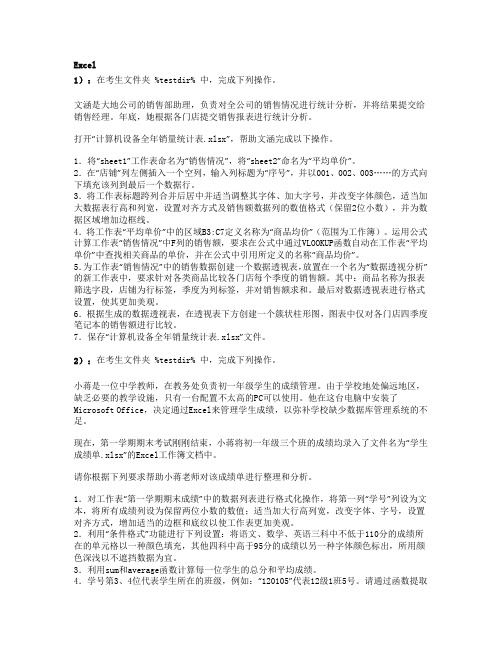
Excel1):在考生文件夹%testdir%中,完成下列操作。
文涵是大地公司的销售部助理,负责对全公司的销售情况进行统计分析,并将结果提交给销售经理。
年底,她根据各门店提交销售报表进行统计分析。
打开“计算机设备全年销量统计表.xlsx”,帮助文涵完成以下操作。
1.将“sheet1”工作表命名为“销售情况”,将“sheet2”命名为“平均单价”。
2.在“店铺”列左侧插入一个空列,输入列标题为“序号”,并以001、002、003……的方式向下填充该列到最后一个数据行。
3.将工作表标题跨列合并后居中并适当调整其字体、加大字号,并改变字体颜色,适当加大数据表行高和列宽,设置对齐方式及销售额数据列的数值格式(保留2位小数),并为数据区域增加边框线。
4.将工作表“平均单价”中的区域B3:C7定义名称为“商品均价”(范围为工作簿)。
运用公式计算工作表“销售情况”中F列的销售额,要求在公式中通过VLOOKUP函数自动在工作表“平均单价”中查找相关商品的单价,并在公式中引用所定义的名称“商品均价”。
5.为工作表“销售情况”中的销售数据创建一个数据透视表,放置在一个名为“数据透视分析”的新工作表中,要求针对各类商品比较各门店每个季度的销售额。
其中:商品名称为报表筛选字段,店铺为行标签,季度为列标签,并对销售额求和。
最后对数据透视表进行格式设置,使其更加美观。
6.根据生成的数据透视表,在透视表下方创建一个簇状柱形图,图表中仅对各门店四季度笔记本的销售额进行比较。
7.保存“计算机设备全年销量统计表.xlsx”文件。
2):在考生文件夹%testdir%中,完成下列操作。
小蒋是一位中学教师,在教务处负责初一年级学生的成绩管理。
由于学校地处偏远地区,缺乏必要的教学设施,只有一台配置不太高的PC可以使用。
他在这台电脑中安装了Microsoft Office,决定通过Excel来管理学生成绩,以弥补学校缺少数据库管理系统的不足。
实验4-8Excel2010的综合应用
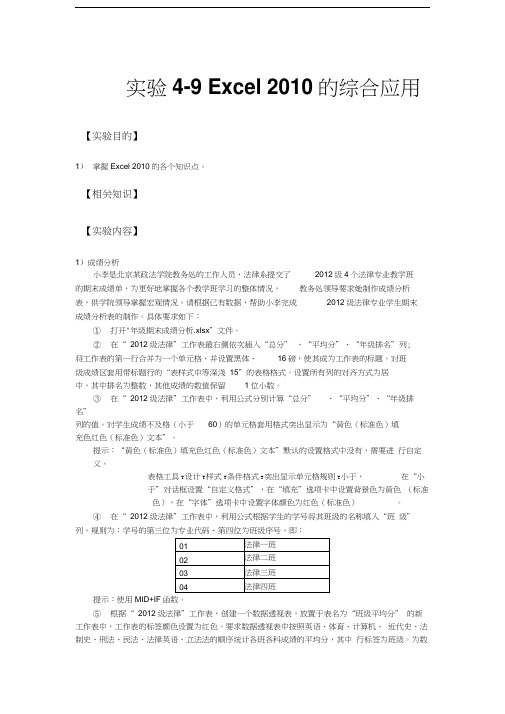
实验4-9 Excel 2010的综合应用【实验目的】1)掌握Excel 2010的各个知识点。
【相关知识】【实验内容】1)成绩分析小李是北京某政法学院教务处的工作人员,法律系提交了2012级4个法律专业教学班的期末成绩单,为更好地掌握各个教学班学习的整体情况,教务处领导要求她制作成绩分析表,供学院领导掌握宏观情况。
请根据已有数据,帮助小李完成2012级法律专业学生期末成绩分析表的制作。
具体要求如下:①打开"年级期末成绩分析.xlsx”文件。
②在“ 2012级法律”工作表最右侧依次插入“总分” 、“平均分”、“年级排名”列;将工作表的第一行合并为一个单元格,并设置黑体、16磅,使其成为工作表的标题。
对班级成绩区套用带标题行的“表样式中等深浅15”的表格格式。
设置所有列的对齐方式为居中,其中排名为整数,其他成绩的数值保留1位小数。
③在“ 2012级法律”工作表中,利用公式分别计算“总分”、“平均分”、“年级排名”列的值。
对学生成绩不及格(小于60)的单元格套用格式突出显示为“黄色(标准色)填充色红色(标准色)文本”。
提示:“黄色(标准色)填充色红色(标准色)文本”默认的设置格式中没有,需要进行自定义。
表格工具T设计T样式T条件格式T突出显示单元格规则T小于,在“小于”对话框设置“自定义格式”,在“填充”选项卡中设置背景色为黄色(标准色),在“字体”选项卡中设置字体颜色为红色(标准色)。
④在“ 2012级法律”工作表中,利用公式根据学生的学号将其班级的名称填入“班级”列,规则为:学号的第三位为专业代码、第四位为班级序号,即:提示:使用MID+IF函数。
⑤根据“ 2012级法律”工作表,创建一个数据透视表,放置于表名为“班级平均分” 的新工作表中,工作表的标签颜色设置为红色。
要求数据透视表中按照英语、体育、计算机、近代史、法制史、刑法、民法、法律英语、立法法的顺序统计各班各科成绩的平均分,其中行标签为班级。
- 1、下载文档前请自行甄别文档内容的完整性,平台不提供额外的编辑、内容补充、找答案等附加服务。
- 2、"仅部分预览"的文档,不可在线预览部分如存在完整性等问题,可反馈申请退款(可完整预览的文档不适用该条件!)。
- 3、如文档侵犯您的权益,请联系客服反馈,我们会尽快为您处理(人工客服工作时间:9:00-18:30)。
4.1 综合案例1
一、案例效果展示(部分)
销售量统计及迷你图
透视表及统计结果
4.1 综合案例1
二、了解案例分析与要求
销售部的助理小王需要根据2014年和2015年的 图书产品销售情况进行统计分析,以便制订新一年 的销售计划和工作任务。 本电子表格共有3个工作表,一个工作表为销售 订单表;一个工作表为2015年图书销售分析表;一 个工作表为图书编目表。(表略)
4.1 综合案例1
四、学习过程(P120—P124)
1.vlookup函数 公式“=VLOOKUP(D3,图书编目表!$A$2:$B$9,2,FALSE)”的含义 是:返回D3单元格数据与图书编目表中$A$2:B$9单元格区域数 据精确匹配后,所对应的B列的值。 vlookup函数的使用方法:“Lookup”的汉语意思是“查找”, 在Excel中与“Lookup”相关的函数有三个:VLOOKUP、 HLOOKUO和LOOKUP。Vlookup函数的作用为在表格的首列查找 指定的数据,并返回指定的数据所在行中的指定列处的数据。 其语法格式为: VLOOKUP(lookup_value,table_array,col_index_num , range_lookup)
基本要求:
本章以制作图书产品销售情况表格和应收 账款账龄分析表为例,综合上章所学的Excel数 据处理与分析的知识,进一步巩固利用Excel相 关操作来进行数据处理与分析的知识,以便熟 练制作各种数据表格,利用表格进行数据分析 与处理,并将相关数据转换成图表。
4.1 综合案例1 4.2 综合案例2 4.3 综合案例3
4.1 综合案例1
具体操作要求:
• 1.在“销售订单”工作表的“图书编号”列中,使用 VLOOKUP函数填充所对应“图书名称”的“图书编号”, “图书名称”和“图书编号”的对照关系请参考“图书编 目表”工作表。 • 2.将“销售订单”工作表的“订单编号”列按照数值升 序方式排序,并将所有重复的订单编号数值标记为紫色 (标准色)字体,然后将其排列在销售订单列表区域的顶 端。 • 3.在“2015年图书销售分析”工作表中,统计2015年各 类图书在每月的销售量,并将统计结果填充在所对应的单 元格中。为该表添加汇总行,在汇总行单元格中分别计算 每月图书的总销量。
4.1 综合案例1
三、知识储备(相关概念)
Excel中所提的函数其实是一些预定义的公式,它们使用 一些称为参数的特定数值按特定的顺序或结构进行计算。 Excel自带函数一共有11类,分别是数据库函数、日期与时间 函数、工程函数、财务函数、信息函数、逻辑函数、查询和 引用函数、数学和三角函数、统计函数、文本函数以及用户 自定义函数。
4.1 综合案例1
具体操作要求:
• 4.在“2015年图书销售分析”工作表中的N4:N11单元格 中,插入用于统计销售趋势的迷你折线图,各单元格中迷 你图的数据范围为所对应图书的1月~12月销售数据。并 为各迷你折线图标记销量的最高点和最低点。 • 5.根据“订单销售”工作表的销售列表创建数据透视表, 并将创建完成的数据透视表放置在新的工作表中,以A1单 元格为数据透视表的起点位置。将工作表重新命名为 “2014年书店销量”。 • 6.在“2014年书店销量”工作表的数据透视表中,设置 “日期”字段为列标签,“书店名称”字段为行标签, “销量(本)”字段为求和汇总项。并在数据透视表中显 示2014年期间各书店每季度的销量情况。
4.1 综合案例1
• (1) VLOOKUP(lookup_value,table_array,col_index_num,range_lookup), 可以写为:VLOOKUP(需在第一列中查找的数据,需要在其中查 找数据的数据表,需返回某列值的列号,逻辑值True或False)。 • (2)lookup_value为“需在数据表第一列中查找的数据”,可 以是数值、文本字符串或引用。 • (3)table_array为“需要在其中查找数据的数据表”,可以 使用单元格区域或区域名称等。如果range_lookup为TRUE或省 略,则table_array的第一列中的数值必须按升序排列,否则, 函数VLOOKUP不能返回正确的数值。如果range_lookup为FALSE, table_array不必进行排序。Table_array的第一列中的数值可以 为文本、数字或逻辑值。若为文本时,不区分文本的大小写。
4.1 综合案例1
四、学习过程(P120—P123)
2.month函数 为日期函数,此处公式“=month($B$3:$B$678)”的返回值是3 单元格中日期数据的月份数值“3”。 3.sumifs函数
多条件求和函数,用于对某一区域内满足多重条件(两个条件 以上)的单元格求和。 B4单元格中的公式“=SUMIFS(销售订单!$H$3:$H$678,销售订 单!$E$3:$E$678,A4,销售订单!$C$3:$C$678,1)”是用来对“销售 订单”工作表中H3:H678单元格区域数据进行求和,但条件是1 月份(条件:销售订单!$C$3:$C$678,1)的《Office商务办公好 帮手》(条件:销售订单!$E$3:$E$678,A4)这本书。
4.1 综合案例1
• (4)col_index_num为table_array中待返回的匹配值的列序号。 Col_index_num为1时,返回table_array第一列中的数值; Col_index_num为2时,返回table_array第二列中的数值,以此 类推。如果Col_index_num小于1,函数VLOOKUP返回错误值 #VALUE!;如果Col_index_num大于 table_array 的列数,函数 VLOOKUP返回错误值 #REF!。 • (5)range_lookup为一逻辑值,指明函数VLOOKUP返回时是精 确匹配还是近似匹配。如果为 TRUE或省略,则返回近似匹配 值,也就是说,如果找不到精确匹配值,则返回小于 lookup_value 的最大数值;如果range_value 为FALSE,函数 VLOOKUP将返回精确匹配值。如果找不到,则返回错误值 #N/A。
